Citizen SRP-285N: Mode 0 - MAIN
Mode 0 - MAIN: Citizen SRP-285N
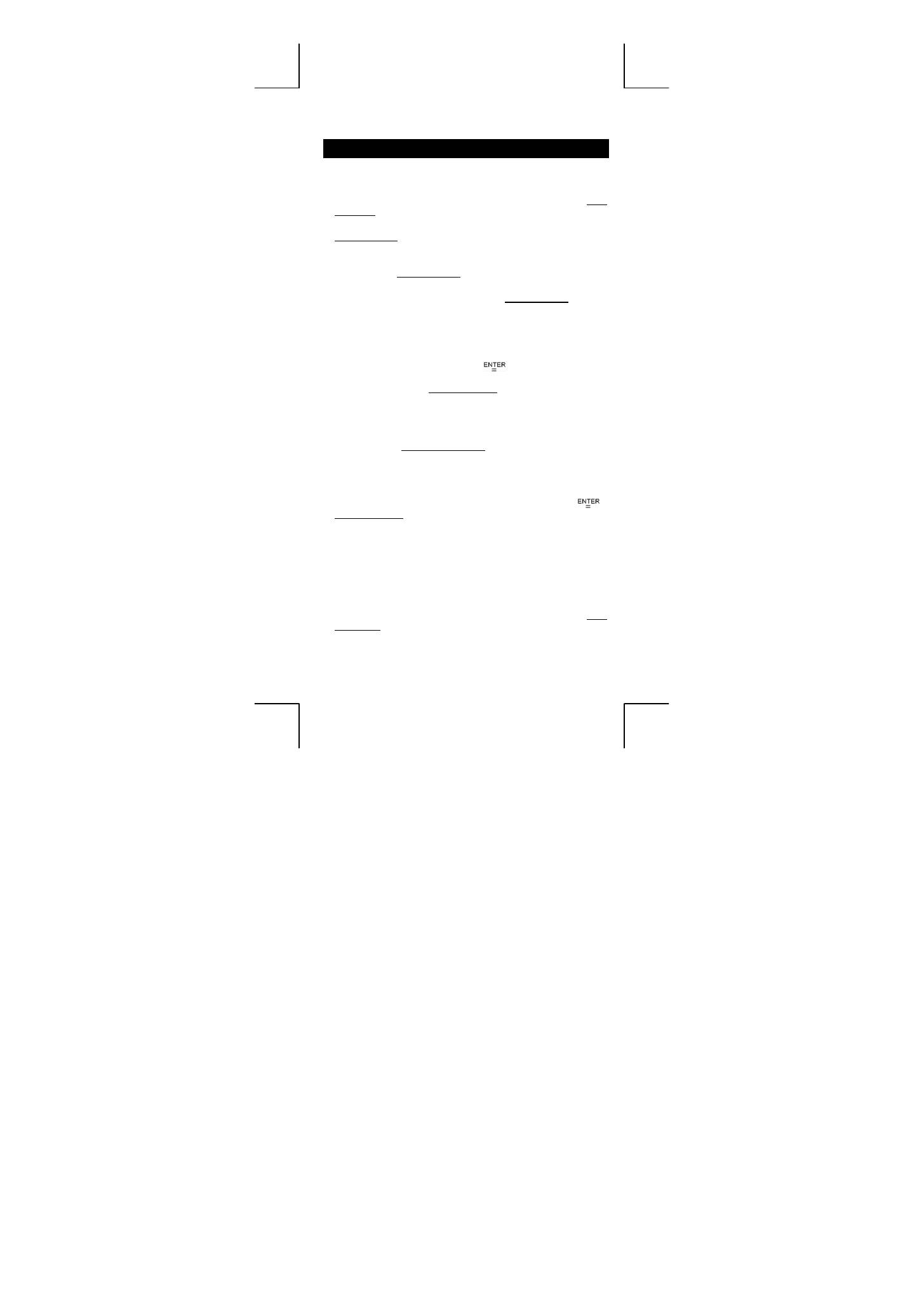
In – 11
File name : CBM_SR285,A_HDBSR285T19_Indonesian.doc
version : 2010/04/26
Untuk keluar dari kondisi kesalahan di atas, silakan tekan tombol
[ CL ].
Mode 0 - MAIN
Perhitungan Aritmetika
z
Operasi aritmetika dijalankan dengan menekan tombol-tombol
dengan urutan yang sama seperti pada ekspresinya. Lihat
Contoh 6.
z
Untuk nilai negatif, tekan [ (
−
) ] sebelum memasukkan nilainya.
Lihat Contoh 7.
z
Untuk operasi aritmetika campuran, perkalian dan pembagian
mendapatkan prioritas lebih tinggi daripada penambahan dan
pengurangan. Lihat Contoh 8.
z
Hasil yang lebih besar daripada 10
10
atau kurang dari 10
-9
akan
ditampilkan dalam bentuk eksponensial. Lihat Contoh 9.
Format tampilan di layar
z
Format titik desimal ditentukan dengan menekan [ 2nd ] [ TAB ]
untuk menampilkan menu. Untuk menetapkan titik desimal ke
bilangan
n
(
F0123456789
), masukkan bilangan
n
secara
langsung atau tekan tombol [
] ketika item sudah
digarisbawahi. (Seting default adalah notasi titik kambang
F
dan
bilangan
n
adalah
•
). Lihat Contoh 10.
z
Bahkan apabila angka titik desimal telah tertentu, perhitungan
internal untuk mantisa dijalankan hingga 24 digit, dan bilangan
yang ditampilkan kemudian disimpan dalam bentuk 10 digit.
Untuk membulatkan nilai-nilai itu ke titik desimal tertentu, tekan
[ 2nd ] [ RND ]. Lihat Contoh 11~12.
z
Format titik desimal ditentukan dengan menekan [ 2nd ]
[ SCI/ENG ] untuk menampilkan menu. Item pada menu adalah
FLO
(untuk format titik kambang),
SCI
(untuk format ilmiah), dan
ENG
(untuk format teknik). Tekanlah [ ] atau [ ] hingga
format yang diinginkan digarisbawahi, kemudian tekan [
].
Lihat Contoh 13.
(Catatan) :
Format teknik (ENG) serupa dengan format ilmiah
(SCI), kecuali bahwa mantisa-nya dapat sebanyak
tiga digit di sebelah kiri dari titik desimal dan tidak
hanya satu digit saja, dan eksponen selalu
merupakan kelipatan tiga. Ini sangat berguna bagi
para teknikawan untuk mengubah unit berdasarkan
perkalian 10
3
.
z
Anda dapat memasukkan sebuah bilangan dengan bentuk
mantisa dan eksponen dengan menekan tombol [ EXP ]. Lihat
Contoh 14.
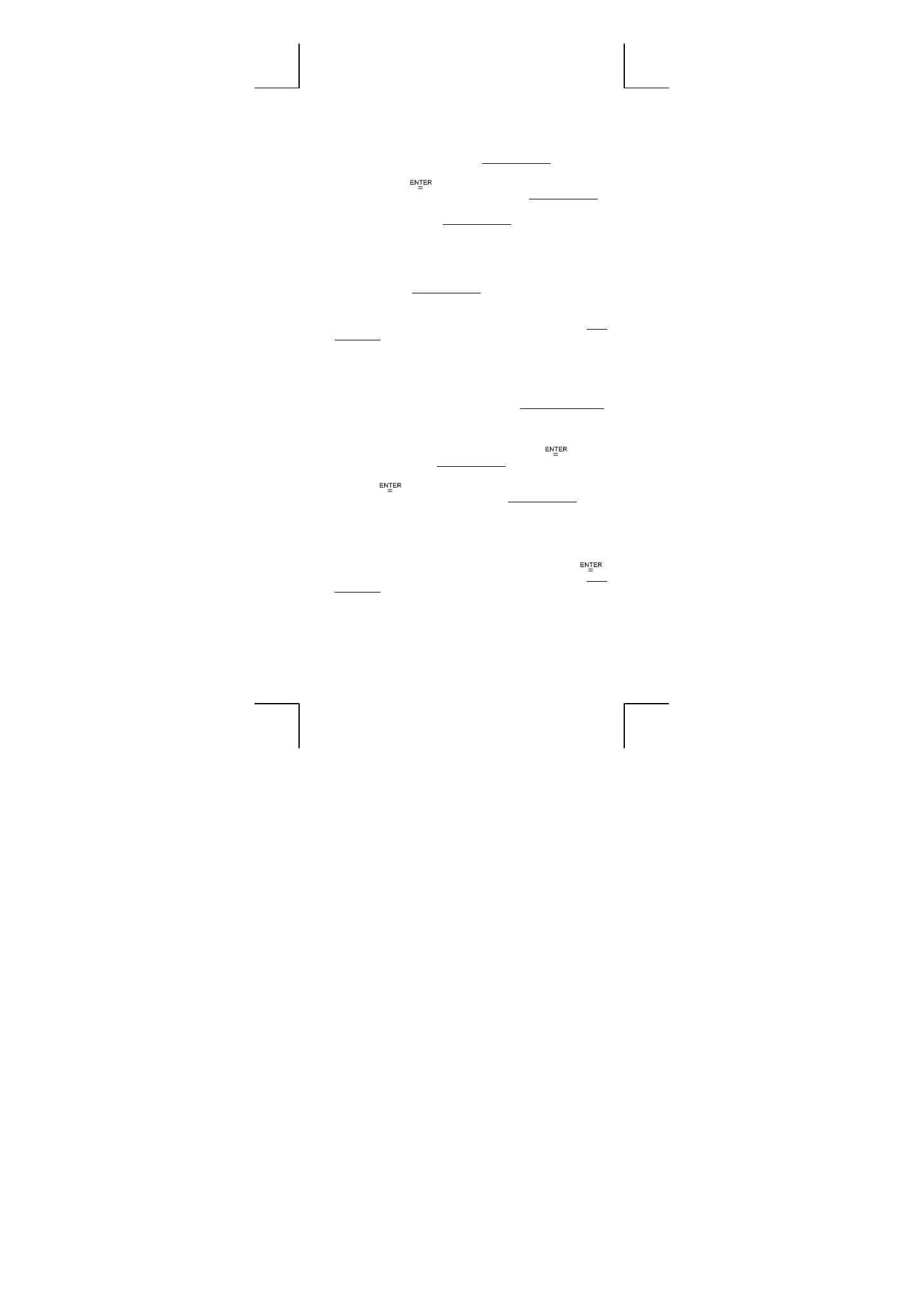
In – 12
File name : CBM_SR285,A_HDBSR285T19_Indonesian.doc
version : 2010/04/26
Perhitungan dengan Tanda Kurung
z
Operasi di dalam tanda kurung selau dieksekusi pertama kali.
Kalkulator dapat menggunakan hingga 13 jenjang tanda kurung
berurutan dalam satu perhitungan. Lihat Contoh 15.
z
Tanda kurung tutup yang segera dijumpai pertama kali sebelum
ditekan tombol [
] mungkin akan diabaikan, tidak peduli
berapa banyak tanda kurung yang diperlukan. Lihat Contoh 16.
z
Tanda perkalian " x " yang segera dijumpai sebelum tanda kurung
buka mungkin diabaikan. Lihat Contoh 17.
(Catatan)
: Kalkulator dapat secara otomatis mengoreksi
perkalian dengan singkatan yang berada di muka
dari semua fungsi, kecuali variabel memori, tanda
kurung kiri, fungsi-fungsi Tipe B.
z
Untuk selanjutnya, tipe dengan singkatan tidak akan digunakan di
buku petunjuk ini. Lihat Contoh 18.
z
Hasil yang benar tidak dapat diturunkan dengan memasukkan [ ( ]
2 [ + ] 3 [ ) ] [ EXP ] 2. Pastikan Anda memasukkan [ x ] 1 di
antara tanda [ ) ] dan [ EXP ] untuk contoh di bawah ini. Lihat
Contoh 19.
Perhitungan Persentase
z
[ 2nd ] [ % ] akan membagi bilangan yang ditampilkan dengan
100. Anda dapat mengunakan urutan tombol ini untuk
menghitung persentase, penjumlahan kepada nilai yang sudah
ada (add-on), diskon, dan rasio persentase. Lihat Contoh 20~21.
Fungsi perhitungan kontinu
z
Kalkulator memungkinkan kita mengulang operasi yang terakhir
kali dieksekusi dengan menekan tombol [
] pada
perhitungan berikutnya. Lihat Contoh 22.
z
Bahkan jika perhitungan telah diselesaikan dengan menekan
tombol [
], hasil yang diperoleh masih tetap dapat
digunakan untuk perhitungan berikutnya. Lihat Contoh 23.
Fungsi Jawaban
z
Fungsi jawaban menyimpan hasil-hasil dari beberapa perhitungan
yang paling akhir dilakukan. Hasil-hasil itu akan tetap disimpan
sekalipun setelah kalkulator dimatikan. Begitu sebuah bilangan
numerik atau ekspresi numerik dimasukkan dan tombol [
]
ditekan, maka hasilnya akan disimpan oleh fungsi ini. Lihat
Contoh 24.
(Catatan) :
Sekalipun jika ternyata hasil dari eksekusi sebuah
perhitungan adalah sebuah kesalahan, maka
kesalahan ini pun akan tetap disimpan oleh Memori
Jawaban.
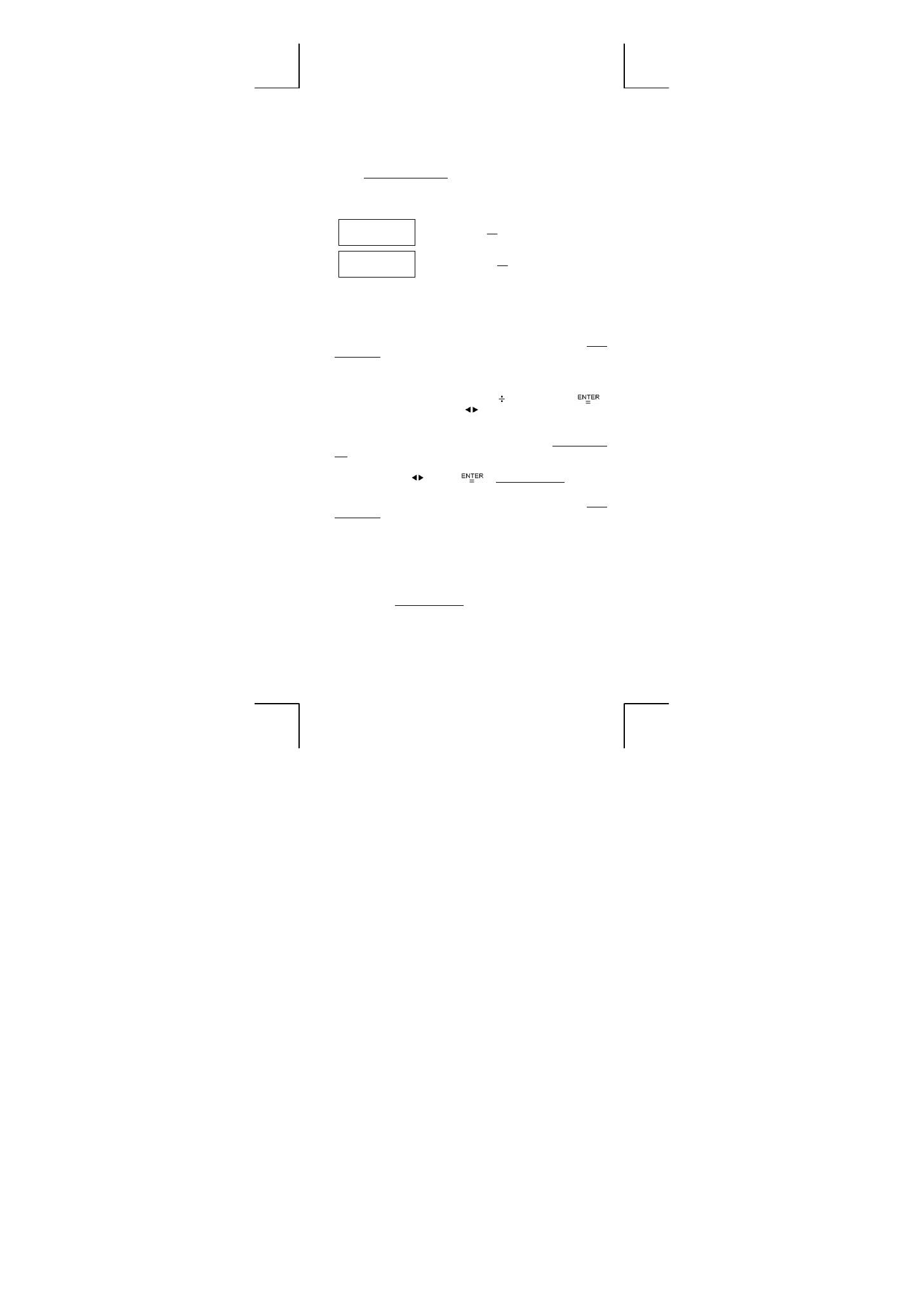
In – 13
File name : CBM_SR285,A_HDBSR285T19_Indonesian.doc
version : 2010/04/26
Logaritma dan Antilogaritma
z
Kalkulator dapat menghitung logaritma biasa dan logaritma
alamiah serta anti-logaritma dengan menggunakan penekanan
tombol-tombol berikut : [ log ], [ ln ], [ 2nd ] [ 10
x
], dan [ 2nd ]
[ e
x
]. Lihat Contoh 25~27.
Perhitungan Pecahan
Fraction value display is as follow :
5 / 12
Tampilan dari
12
5
56
∪
5 /12
Tampilan dari 56
12
5
z
Untuk memasukkan bilangan campuran, pertama-tama masukkan
dahulu bagian bilangan bulatnya, tekan [ a
b
/
c
], kemudian
masukkan bilangan pembilang, tekan [ a
b
/
c
], dan kemudian
masukkan bilangan penyebutnya; Untuk memasukkan sebuah
bilangan pecahan takwajar, masukkan bilangan pembilangnya,
tekan [ a
b
/
c
], dan masukkan bilangan penyebutnya. Lihat
Contoh 28.
z
Selama perhitungan pecahan, apabila bilangannya dapat
disederhanakan, maka bilangan itu akan disederhanakan ke
bentuk yang paling sederhana setelah menekan sebuah tombol
perintah fungsi ( [ + ], [ – ], [ x ] atau [ ] ) atau tombol [
].
Dengan menekan [ 2nd ] [ a
b
/
c
d
/
e
], bilangan yang ditampilkan
akan diubah menjadi bentuk sederhana, dan begitu pula
sebaliknya, sehingga tampilan akan berganti-ganti antara
bilangan yang semula dan yang disederhanakan. Lihat Contoh
29.
z
Untuk mengubah antara hasil desimal dan hasil pecahan,
tekanlah [ 2nd ] [ F
D ] dan [
]. Lihat Contoh 30.
z
Perhitungan yang berisi gabungan antara bentuk pecahan dan
bentuk desimal akan diselesaikan dalam format desimal. Lihat
Contoh 31.
Konversi Unit Sudut
z
Unit-unit sudut (
DEG
,
RAD
,
GRAD
) ditetapkan dengan menekan
tombol [ DRG ] untuk menampilkan menu sudut. Hubungan
antara ketiga unit sudut itu adalah :
180
°
=
π
rad = 200 grad
Konversi sudut ( Lihat Contoh 32. ) :
1. Ubahlah seting default sudut ke unit yang Anda inginkan.
2. Masukkan nilai yang akan dikonversi.
3. Tekan [ DMS ] untuk menampilkan menu. Unit yang dapat
dipilih adalah
°
(derajat),
′
(menit),
″
(detik),
r
(radian),
g
(gradian) atau
DMS
(Derajat-Menit-Detik).
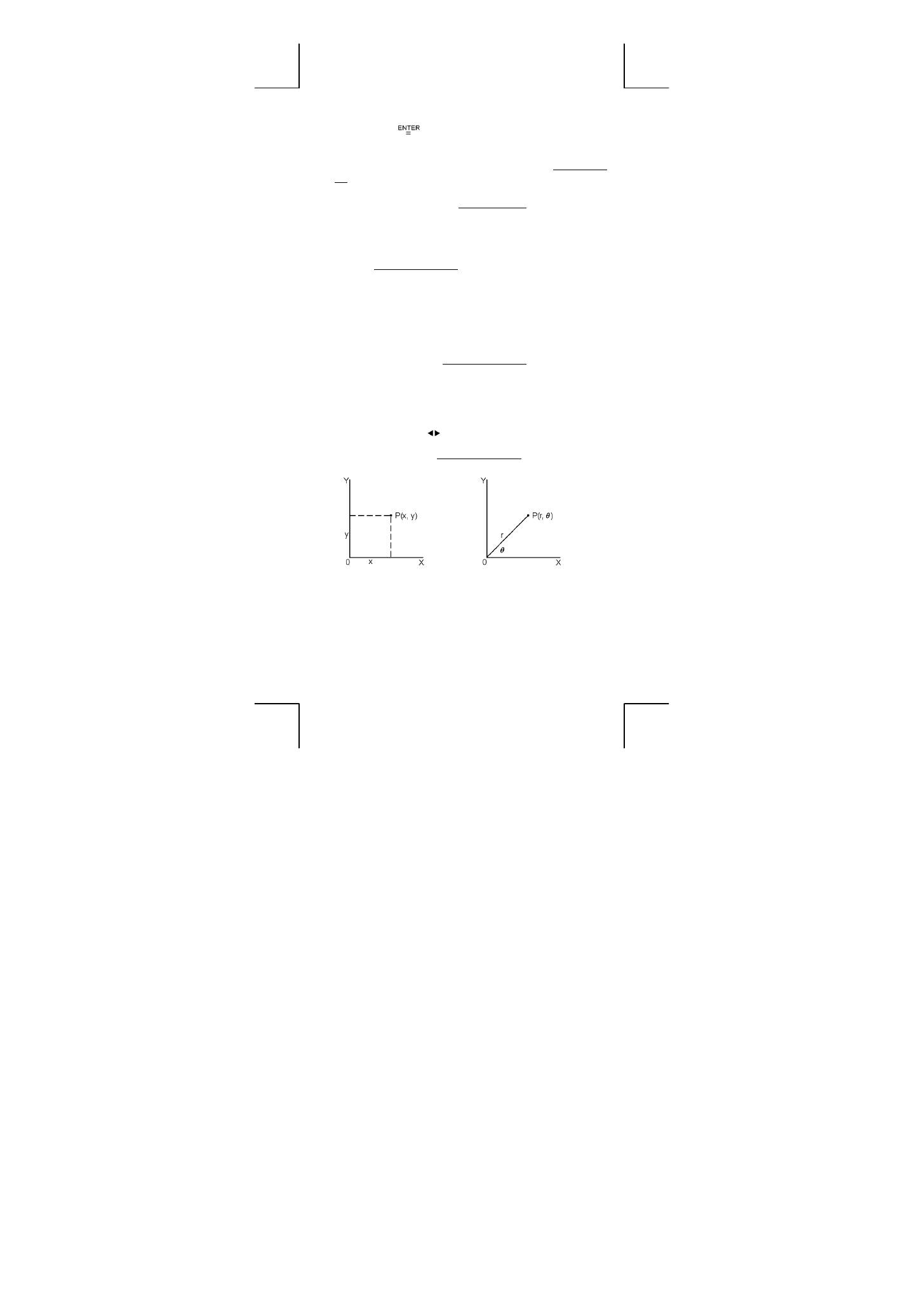
In – 14
File name : CBM_SR285,A_HDBSR285T19_Indonesian.doc
version : 2010/04/26
4. Pilihlah unit yang menjadi target konversi.
5. Tekan
[
] dua kali.
z
Untuk mengkonversi sebuah sudut ke notasi DMS, pilih "
DMS
"
yang mengkonversi sebuah entri ke notasi DMS, yakni di mana
1
°
30
′
0
″
menunjukkan 1 derajat, 30 menit, 0 detik. Lihat Contoh
33.
z
Untuk mengkonversi sebuah notasi DMS ke desimal, pilihlah
°
(derajat),
′
(menit),
″
(detik). Lihat Contoh 34.
Fungsi Trigonometrik / Trigonometrik-Balik
Kalkulator menyediakan fungsi-fungsi trigonometrik standar dan
fungsi-fungsi trigonometrik-balik, yaitu : sin, cos, tan, sin
–1
, cos
–1
dan tan
–1
. Lihat Contoh 35~37.
(Catatan) :
Saat menggunakan tombol-tombol itu, pastikan
bahwa kalkulator telah di-set ke unit sudut yang
Anda inginkan.
Fungsi Hiperbolik / Hiperbolik-Balik
Kalkulator
menggunakan [ 2nd ] [ HYP ] untuk menghitung fungsi-
fungsi hiperbolik dan fungsi-fungsi hiperbolik-balik – sinh, cosh, tanh,
sinh
–1
, cosh
–1
dan tanh
–1
. Lihat Contoh 38~39.
(Catatan) :
Saat menggunakan tombol-tombol itu, pastikan
bahwa kalkulator telah di-set ke unit sudut yang
Anda inginkan.
Transformasi Koordinat
Tekanlah [ 2nd ] [ R
P ] untuk menampilkan menu untuk
mengkonversi koordinat segiempat ke koordinat kutub, dan
demikian pula sebaliknya. Lihat Contoh 40~41.
Koordinat Segiempat
Koordinat Kutub
x + y i = r (cos
θ
+ i sin
θ
)
(Catatan) :
Saat menggunakan tombol-tombol itu, pastikan
bahwa kalkulator telah di-set ke unit sudut yang
Anda inginkan.
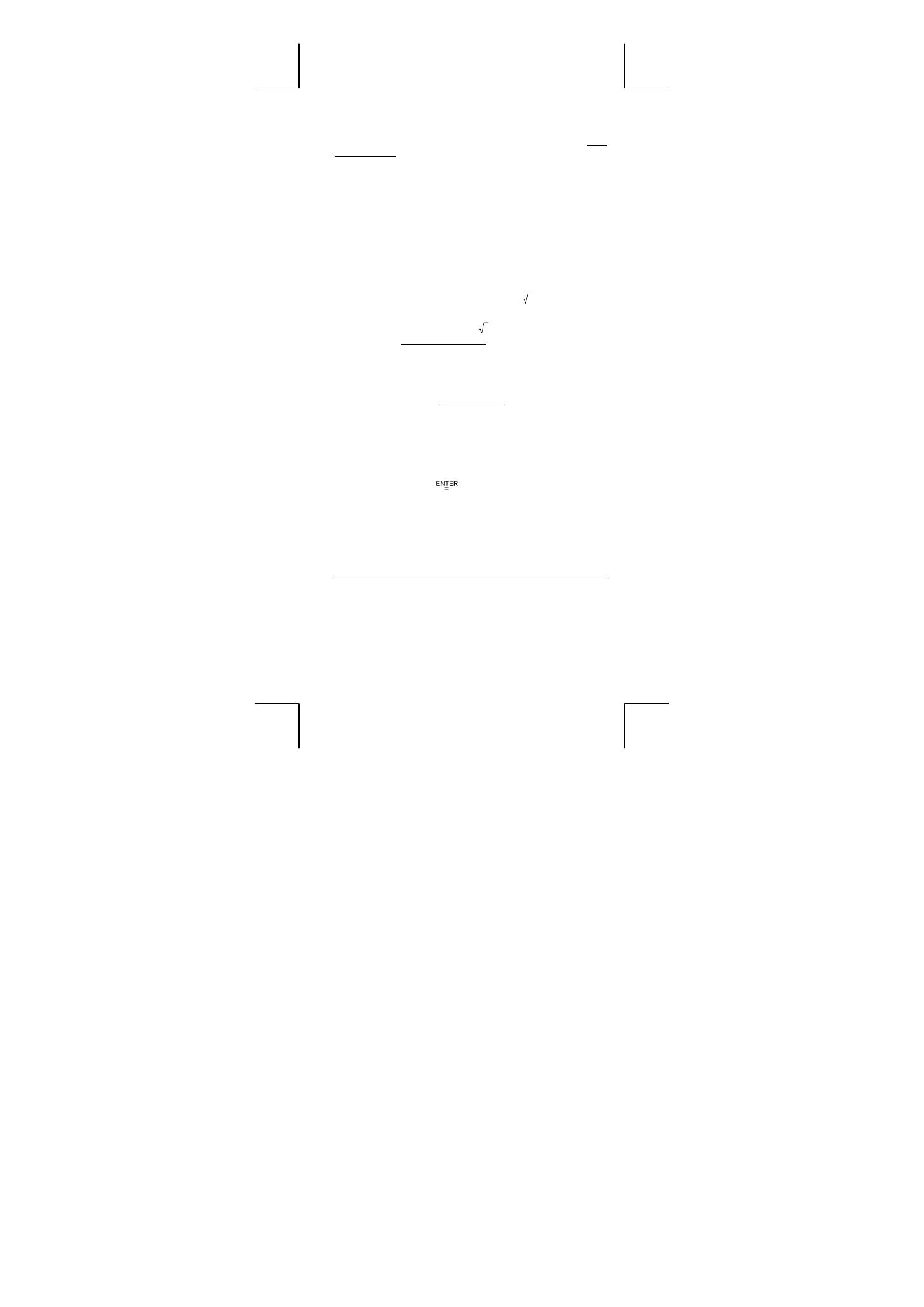
In – 15
File name : CBM_SR285,A_HDBSR285T19_Indonesian.doc
version : 2010/04/26
Probabilitas
z
Tekanlah [ PRB ] untuk menampilkan menu probabilitas. Lihat
Contoh 42~46. Dengan fungsi-fungsi berikut ini :
nPr
Menghitung banyaknya permutasi yang mungkin terjadi
dari n item diambil r kali untuk setiap kalinya.
nCr
Menghitung banyaknya permutasi yang mungkin terjadi
dari n item diambil r kali untuk setiap kalinya.
!
Menghitung faktorial dari sebuah bilangan positif tertentu
n, di mana n
≦
69.
RANDM
Menghasilkan sebuah bilangan acak antara 0 dan 1.
RANDMI
Menghasilkan sebuah bilangan bulat acak di antara dua
bilangan bulat tertentu, A dan B, di mana A
≦
nilai acak
≦
B
Fungsi-fungsi Lainnya ( x
–1
,
√
,
X
, x
2
, ^ )
z
Kalkulator ini juga menyediakan fungsi-fungsi resiprok ( [ x
–1
] ),
akar ( [
√
] ), akar universal ( [
X
] ), kuadrat ( [ x
2
] ), dan
pangkat ( [ ^ ] ) Lihat Contoh 47~50.
Konversi Unit
z
Kalkulator telah memiliki satu fitur konversi unit yang
memungkinkan Anda mengkonversi nilai dari metrik ke unit
Inggris, dan sebaliknya. Lihat Contoh 51.
1. Masukkan nilai yang akan Anda konversi.
2. Tekanlah [ 2nd ] [ CONV ] untuk menampilkan menu. Ada
7 menu, meliputi jarak, luas, suhu, kapasitas, berat, energi,
dan tekanan.
3. Gunakan [ ] atau [ ] untuk menggulung di antara
daftar unit hingga muncul menu unit yang diinginkan,
kemudian tekan [
].
4. Tekanlah
[ ] atau [ ] untuk mengkonversi nilai ke unit
lain.
Konstanta Fisika
z
Anda dapat menggunakan sejumlah konstanta fisika di dalam
perhitungan Anda. Lihat tabel di bawah ini :
Simbol Arti
Nilai
c
Kecep. cahaya di hampa udara
299792458 m / dt
g
Percepatan gravitasi
9.80665 m.dt
–2
G
Konstanta gravitasional
6.6725985 x 10
–11
N.m
2
kg
–2
Vm
volume molar gas ideal
0.0224141 m
3
mol
–1
NA
Bilangan Avagadro
6.022136736 x 10
23
mol
–1
e
Muatan elementer
1.6021773349 x 10
–19
C
me
Massa elektron
9.109389754 x 10
–31
kg
mp
Massa proton
1.672623110 x 10
–27
kg
Оглавление
- General Guide
- Before starting calculation
- Mode 0 - MAIN
- Mode 1 - STAT
- Mode 2 - Base-n
- Mode 3 - CPLX
- Guía GeneraI
- Antes de empezar los cálculos
- Mode 0 - MAIN
- Mode 1 - STAT
- Mode 2 - Base-n
- Mode 3 - CPLX
- Guia Geral
- Antes de começar cálculos
- Mode 0 - MAIN
- Mode 1 - STAT
- Mode 2 - Base-n
- Mode 3 - CPLX
- Allgemeine Hinweise
- Vor dem Rechnen
- Mode 0 - MAIN
- Mode 1 - STAT
- Mode 2 - Base-n
- Mode 3 - CPLX
- Guide Général
- Avant de Commencer le Calcul
- Mode 0 - MAIN
- Mode 1 - STAT
- Mode 2 - Base-n
- Mode 3 - CPLX
- Guida Generale
- Prima di iniziare i calcoli
- Modalità 0- MAIN.
- Modalità 1 - STATISTICHE
- Modalità 2 - Base-n
- Modalità 3 - CPLX
- Algemene inleiding
- Modus 0 - MAIN
- Modus 1 - STAT
- Modus 2 - Base-n
- Modus 3 - CPLX
- Generel vejledning
- Inden du går i gang med at foretage beregninger
- Mode 0 - MAIN
- Mode 1 - STAT
- Mode 2 - Base-n
- Mode 3 - CPLX
- Основное руководство
- Перед началом вычислений
- Mode 0 - MAIN
- Mode 1 - STAT
- Mode 2 - Base-n
- Mode 3 - CPLX
- Instrukcja Obs ł ugi
- Przed u ż yciem
- Mode 0 - MAIN
- Mode 1 - STAT
- Mode 2 - Base-n
- Mode 3 - CPLX
- Mode 5 - QE
- Petunjuk Umum
- Sebelum mulai menghitung
- Mode 0 - MAIN
- Mode 1 - STAT
- Mode 2 - Base-n
- Mode 3 - CPLX
- Mode 5 - QE
- 一般操作說明
- 使用前說明
- 操作模式 0 - MAIN
- 操作模式 1 - STAT
- 操作模式 2 - Base-n
- 操作模式 4 - VLE

